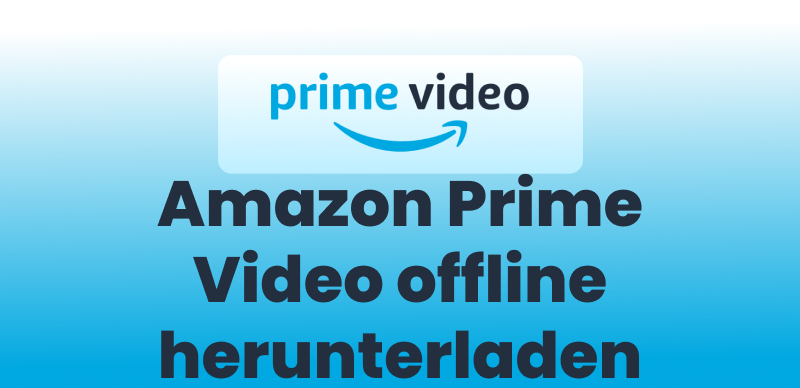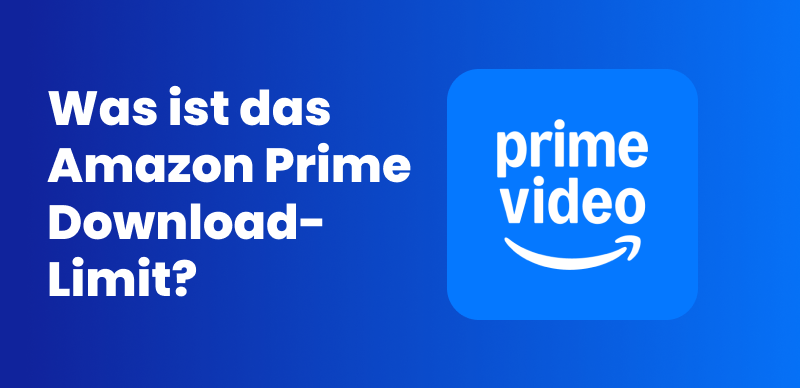Stellen Sie sich vor, Sie machen es sich am Wochenende auf der Couch gemütlich und schalten Ihr Heimkino ein. Doch wenn auf dem Fernsehbildschirm die rote Meldung „Prime Video lädt nicht herunter“ erscheint, sinkt die Stimmung schlagartig. Sie haben wiederholt versucht, Ihr Gerät neu zu starten, Ihr Netzwerksignal zu überprüfen und sogar Ihren Router neu zu starten, aber das Problem wurde immer noch nicht gelöst. Ist dieses Wochenende dazu bestimmt, in Angst und Schrecken zu verbringen? Keine Sorge, dies kann ein häufiges Problem sein, das durch Netzwerkschwankungen, Kontoeinstellungen oder Gerätekompatibilität verursacht wird. Folgen Sie dieser Anleitung Schritt für Schritt, um das Problem des nicht funktionierenden Prime-Video-Downloads vollständig zu lösen.
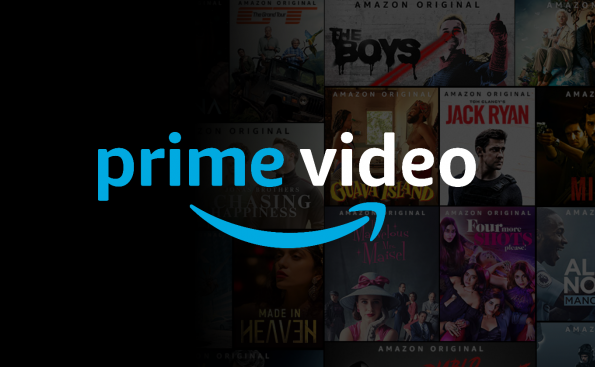
Amazon Prime Video herunterladen
Teil 1. Beheben der Ursachen für Prime Video-Fehler
1. Konto- und Abonnementstatus prüfen
Fehlerbehebung 1: Stellen Sie sicher, dass Ihre Prime-Mitgliedschaft nicht abgelaufen ist und dass der Kontostandort mit dem aktuellen Gerät übereinstimmt (z. B. muss ein US-Konto in den Vereinigten Staaten verwendet werden).
Fehlerbehebung 2: Wenn Sie über ein gemeinsam genutztes Konto schauen, müssen Sie bestätigen, dass die Download-Berechtigung nicht entfernt wurde.
2. Beheben Sie Netzwerk- und Geräte-Probleme
Fehlerbehebung 1: Trennen Sie das VPN oder den Proxy, um Downloadfehler aufgrund regionaler Beschränkungen zu vermeiden.
Fehlerbehebung 2: Starten Sie das Gerät neu und prüfen Sie, ob das HDMI-Kabel locker ist. Alte Kabel können Kompatibilitätsprobleme verursachen.
Fehlerbehebung 3: Aktualisieren Sie die Prime Video-App auf die neueste Version oder leeren Sie den App-Cache
3. Beheben Sie Server- und Hardware-Beschränkungen
Fehlerbehebung 1: Überprüfen Sie den Serverstatus und besuchen Sie eine Website zur Statusabfrage (z. B. DownDetector). Wenn angezeigt wird, dass der Server gewartet wird, müssen Sie warten.
Fehlerbehebung 2: Aktualisieren Sie Treiber und Hardware. Wenn der Fehlercode 7279 angezeigt wird, müssen Sie den Grafikkartentreiber aktualisieren oder das Monitorkabel austauschen.
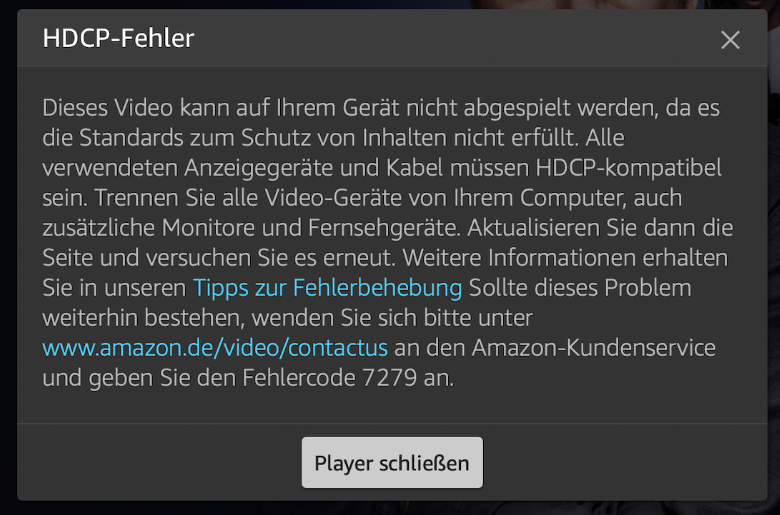
Fehlercode 7279 erscheint
Fehlerbehebung 3: Speicherplatz freigeben: Laden Sie maximal 5 Videos pro Gerät herunter und löschen Sie alte Dateien, um Speicherplatz freizugeben.
Teil 2. Die ultimative Lösung für Prime Video-Fehler
Wenn Sie grundlegende Methoden wie Kontoüberprüfung, Netzwerkoptimierung und Geräteaktualisierungen ausprobiert haben und das Downloadproblem immer noch nicht lösen können, liegt möglicherweise ein komplexeres Problem auf Systemebene vor, beispielsweise technische Einschränkungen oder ein regionaler Schutz der Amazon-Plattform selbst. An diesem Punkt müssen wir das Problem auf technischer Ebene gründlich lösen und sogar Tools von Drittanbietern verwenden, um die Plattformbeschränkungen zu überwinden. In diesem Handbuch wird Ihnen der Keeprix Video Downloader empfohlen, der diese Hindernisse umgeht und Ihnen ein effizientes und stabiles Download-Erlebnis bietet. Im Folgenden sind die Hauptvorteile von Keeprix aufgeführt.
- Keeprix unterstützt Downloads in ultraklarer 4K/8K-Auflösung und bewahrt die Textur des Original-Films perfekt, sodass Sie auch dann noch ein visuelles Erlebnis auf Kino-Niveau genießen können, wenn Sie ihn viele Jahre später ansehen.
- Keeprix ist mit Windows 7+, macOS 10.12+ und älteren Geräten kompatibel, sodass Sie sich keine Sorgen über Kompatibilitätsprobleme aufgrund niedrigerer Systemversionen machen müssen.
- Keeprix unterstützt gängige Formate wie MP4/MKV, passt sich den Wiedergabe-Anforderungen mehrerer Endgeräte wie Android, iOS und Smart-TVs an und bewahrt verlustfreie Videoressourcen für lange Zeit.
- Keeprix kann die regionalen Sperren und Download-Beschränkungen für einzelne Geräte von Amazon Prime umgehen, sodass Sie unbegrenzt Film- und Fernsehinhalte herunterladen können.
- Neben Amazon Prime unterstützt Keeprix auch Mainstream-Plattformen wie Netflix, Disney+, YouTube usw. und erfüllt alle Arten von Audio- und Videoanforderungen.
Jetzt können Sie Keeprix Video Downloader kostenlos herunterladen und ausprobieren und das Problem mit dem Prime Video Downloader vollständig lösen. Hier sind die Schritte:
Schritt 1: Umgebungskonfiguration und Installation
Bitte laden Sie den Keeprix-Client herunter und installieren Sie ihn > Starten Sie das Programm .
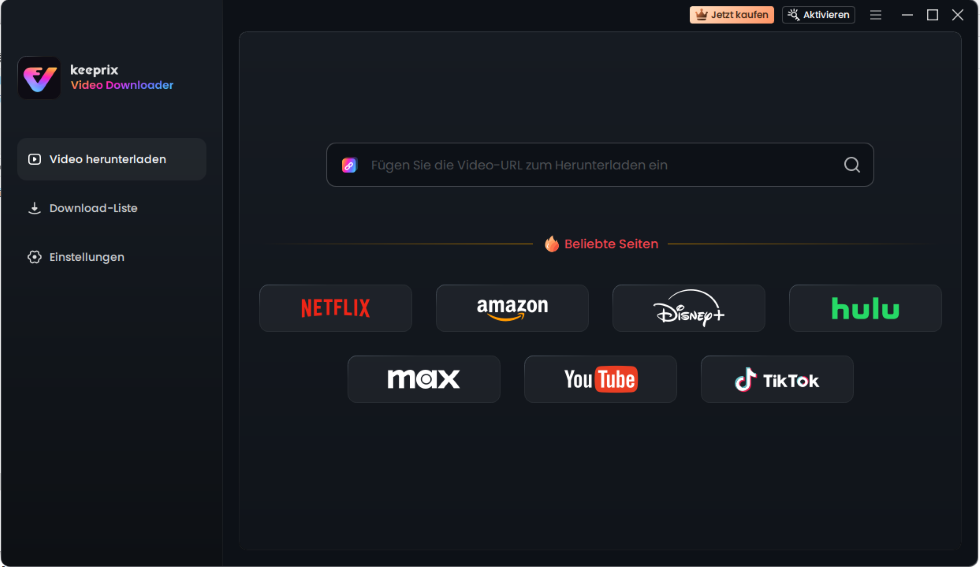
Keeprix Video Downloader Hauptschnittstelle
Schritt 2: Verknüpfen Sie Ihr Prime-Konto
Wählen Sie „Amazon Prime“ auf der Keeprix-Hauptoberfläche > Klicken Sie auf die Schaltfläche „Anmelden“ > Geben Sie Ihr Konto und Ihr Passwort ein, um die Bindung abzuschließen.
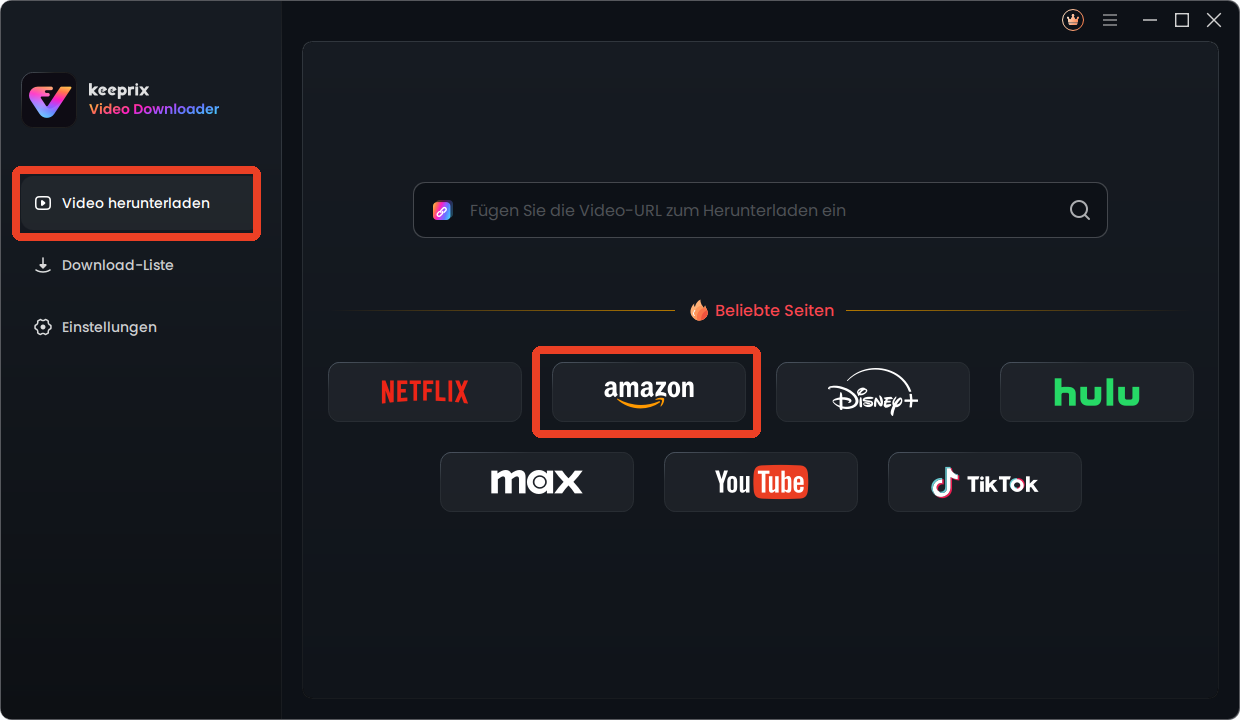
Amazon Plattform anklicken
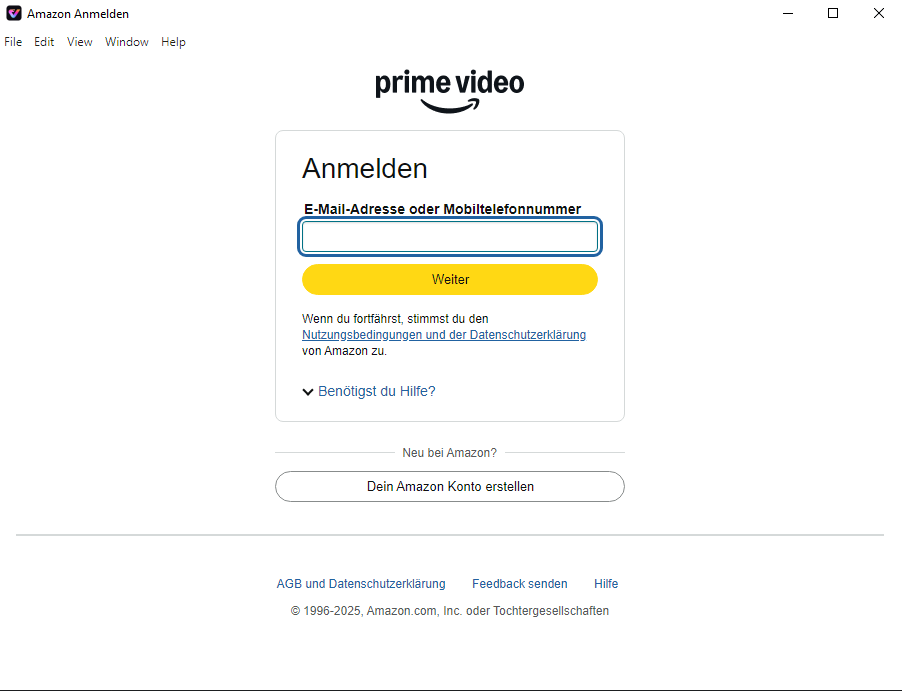
Anmeldung Amazon-Konto
Für die 1080P-Dekodierung ist ein Abonnement erforderlich. Wenn Sie kein Prime-Abonnement haben, können Sie eine kostenlose Testversion wählen oder nur 720P-Inhalte herunterladen.
Schritt 3: Zielinhalte finden
Sie können die URL der Prime-Videowiedergabeseite kopieren und in das Link-Eingabefeld von Keeprix einfügen (oder den Filmnamen in die Suchleiste von Keeprix eingeben). Keeprix gleicht die Prime-Inventar-Ressourcen automatisch ab und zeigt herunterladbare Optionen an.
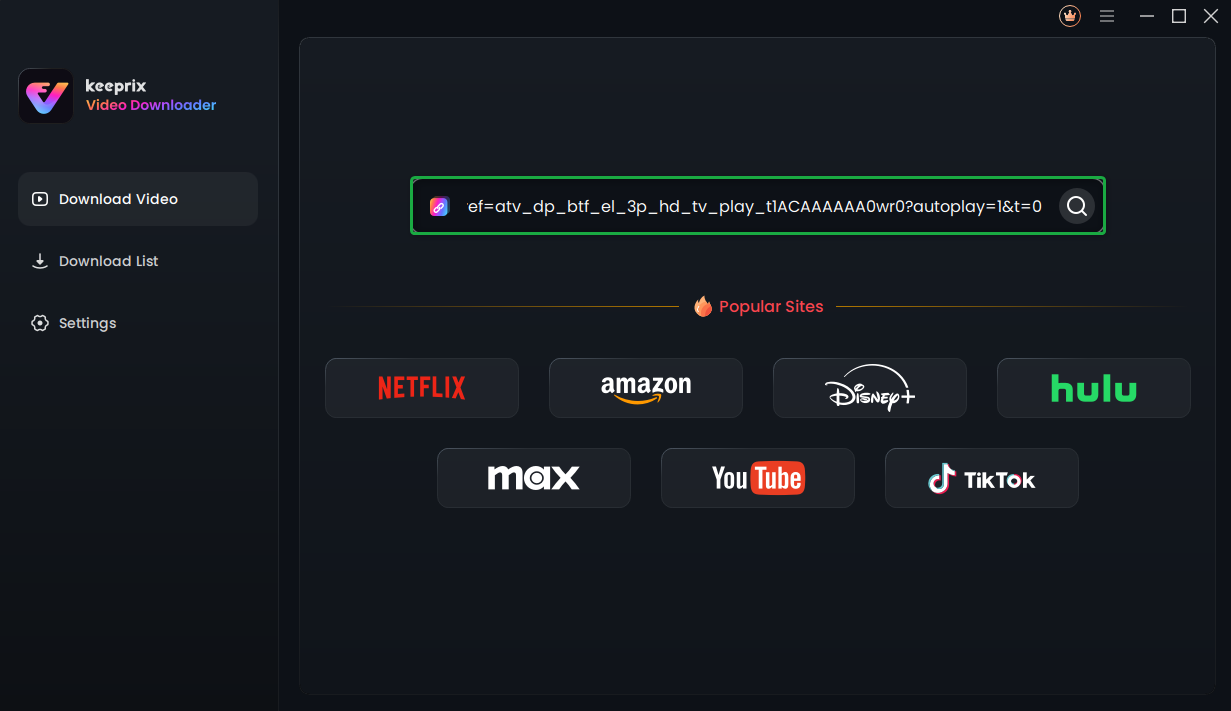
Video-Link einfügen
Schritt 4: Download-Parameter anpassen
Sie können die Bildqualität (720P/1080P/4K) anpassen > Wählen Sie mehrere Videos aus > Klicken Sie auf „Alle herunterladen“, um mit einem Klick zu beginnen.
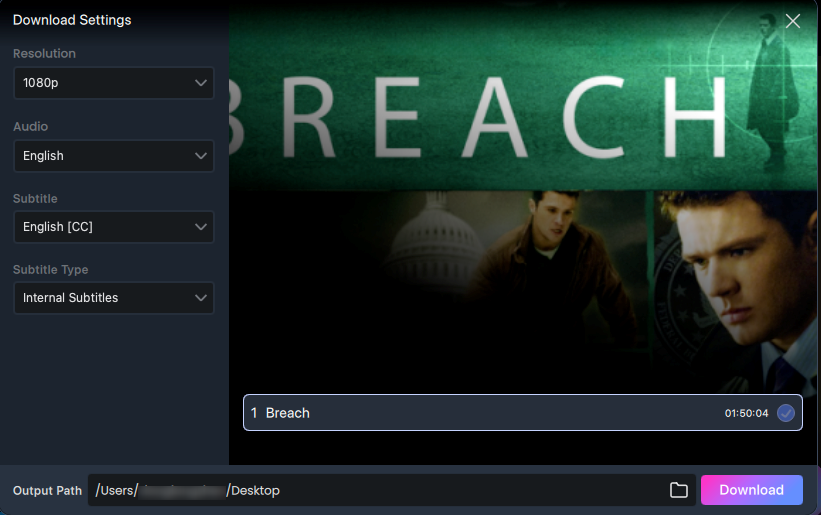
Download-Einstellungen konfigurieren
Schritt 5: Download-Aufgaben überwachen und verwalten
Klicken Sie auf „Download-Verwaltung“, um den Vorgang anzuhalten, fortzusetzen oder zu löschen und die Download-Geschwindigkeit und den Fortschritt in Echtzeit anzuzeigen. Nach Abschluss des Downloads wird das Video standardmäßig im Ordner „Downloads“ gespeichert.
1. Bitte laden Sie die Prime-Inhalte herunter, die Sie abonniert oder gekauft haben, um eine Verletzung des Urheberrechts der Plattform zu vermeiden.
2. Bitte verteilen Sie die heruntergeladenen Dateien nicht und verwenden Sie sie nicht für kommerzielle Zwecke.
Mehr Empfehlungen
Netflix-Filme auf PC und Laptop herunterladen>
Warum Family Guy nicht auf Disney Plus ist>
Fazit
Nachdem Sie die oben beschriebenen Schritte zur Fehlerbehebung abgeschlossen haben, sollten Sie die meisten Probleme beim Herunterladen von Prime Video beheben können. Wenn weiterhin Fehler auftreten, wird empfohlen, ein professionelles Tool wie Keeprix Video Downloader zu verwenden. Dies bietet nicht nur eine einfache Lösung für regionale Beschränkungen und technische Limitationen, sondern garantiert auch, dass Sie Ihre Lieblingsserien und -filme lange Zeit in hoher Auflösung ansehen können. Worauf warten Sie noch? Jetzt herunterladen und ausprobieren!

Keeprix Video Downloader
- Laden Sie Streaming-Videos auf Windows und Mac herunter.
- Keine Beschränkung für die heruntergeladenen Videos.
- Unterstützt das Herunterladen von Netflix, Amazon Prime und mehr.
- Bis zu 4K-Videos ohne DRM-Schutz.